Win10系统自带输入法怎么删除?Win10系统自带输入法如何卸载?请看下文删除卸载系统输入法的操作步骤。
解决方法:
1、在任务栏的语言地方点击一下再点击语言首选项。
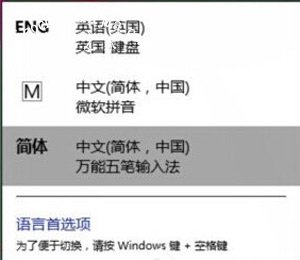
2、需要添加除中文以外的另一种语言。如英语,法语等等这样的。因为如果只有一种语言的话是不可以删除微软拼音输入法的。
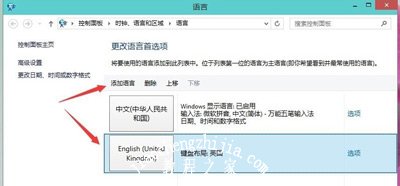
3、把刚刚添加的英文输入法向上移一下。
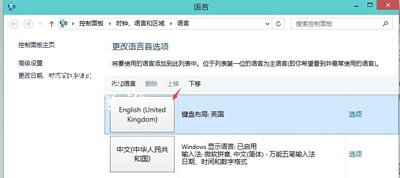
4、选择中文(中华人民共和国)再点击上面的删除键就可以完成这个语言的删除。再接下来就需要把你想用的输入法再安装一次。
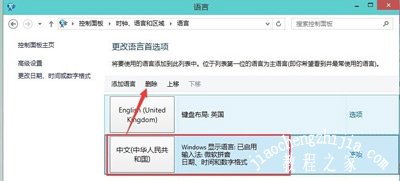
5、再安装以后就没有微软拼音输入法。有需要的朋友可以使用我上面的这个方法来试试。

其他输入法常见问题:
Win10系统电脑怎么设置默认输入法
坦克世界游戏输入法不能用怎么办 无法打字的解决方法
Win10系统输入法打字习惯的设置方法教程














